Če doživljate znatno zmanjšanje zmogljivosti vašega računalnika zaradi visoke obremenitve procesorja, ki jo povzroča storitev "Windows Modules Installer", nadaljujte z branjem spodaj, da odpravite težavo.
"Windows Modules Installer" ali "Trusted Installer" je storitev Windows, ki je odgovorna za namestitev, spreminjanje in odstranjevanje posodobitev sistema Windows in izbirnih komponent.
Natančneje, postopek Windows Modules Installer (TrustedInstaller.exe) je zasnovan za nameščanje posodobitev sistema Windows in druge sistemske datoteke, včasih pa lahko visi ali naleti na druge težave, zaradi katerih uporablja preveč procesorja virov. Nekaj najpogostejših vzrokov za visoko obremenitev procesorja s storitvijo "Windows Modules Installer" je navedenih spodaj:
- Čakajoče posodobitve sistema Windows:Če na vašem računalniku čakajo na namestitev posodobitve, postopek namestitve modulov Windows neprekinjeno teče v ozadju, dokler niso nameščene.
- Poškodovane sistemske datoteke: Če je ena ali več sistemskih datotek poškodovanih, jih postopek Windows Modules Installer ne more dokončati opravila in uporablja preveliko količino virov CPE, ko poskuša dokončati namestitev sistema Windows posodobitve.
- Prevelika datoteka CBSD.LOG: Servisna datoteka na podlagi komponent (C:\Windows\Logs\CBS\CBS.log) je dnevniška datoteka, ki jo vzdržuje Windows za shranjevanje informacij o komponentah, nameščenih ali odstranjenih med posodobitvami. Če CBS. LOG presega velikost 2 GB, lahko povzroči, da storitev Windows Module Installer uporablja veliko virov CPE.
V tej vadnici boste našli več načinov za odpravo težave z visoko obremenitvijo procesorja »Windows Modules Installer/TrustedInstaller« v sistemu Windows 10/11.
Kako popraviti visoko porabo procesorja v programu Windows Modules Installer (TrustedInstaller.exe) v sistemu Windows 10/11.
1. način: Uporabite orodje za odpravljanje težav Windows Update
Windows ima veliko vgrajenih orodij za odpravljanje težav z operacijskim sistemom. "Orodje za odpravljanje težav s posodobitvijo Windows" je eno izmed njih in vam lahko pomaga rešiti težavo z veliko uporabo, ki jo povzroči postopek "Namestitveni program za module Windows".
1. PritisniteWindows  + Rključi za odpiranje Teči ukazno polje.
+ Rključi za odpiranje Teči ukazno polje.
2. Vnesite naslednji ukaz in pritisnite Vnesite.
- ms-settings: odpravljanje težav
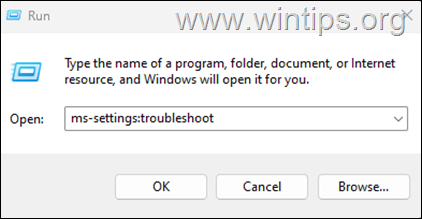
3. Nato izberite Dodatna orodja za odpravljanje težav če imate Windows 10, oz Druga orodja za odpravljanje težav v sistemu Windows 11.
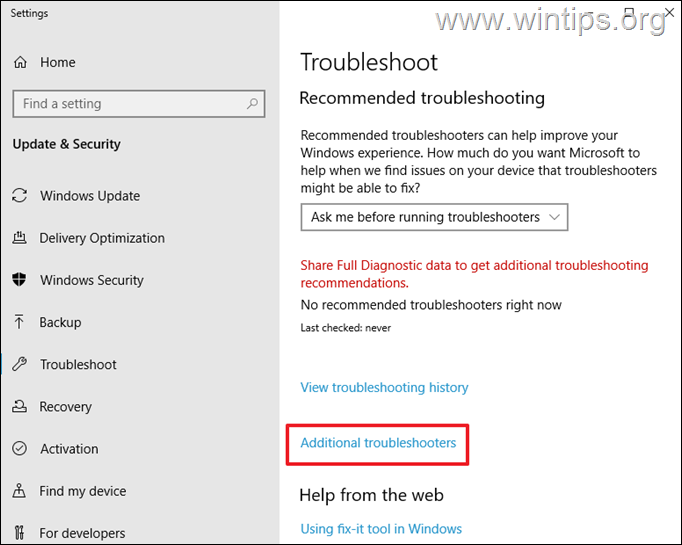
4. Kliknite na Windows Update in nato udaril Zaženite orodje za odpravljanje težav gumb.
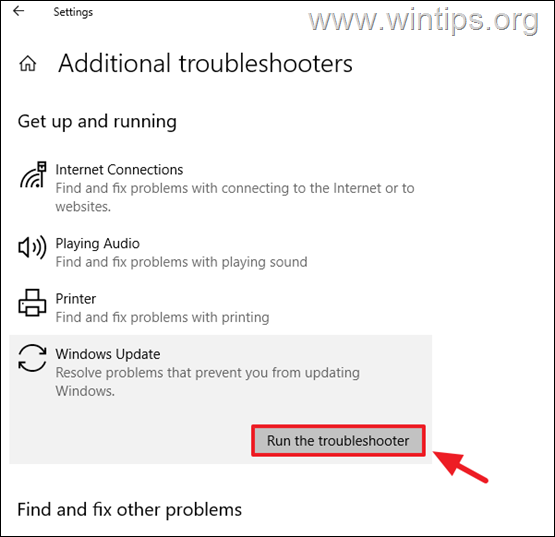
5. Pustite odpravljanju težav, da poskusi odkriti in odpraviti težavo, nato pa preverite, ali postopek Windows Modules Installer še vedno povzroča visoko obremenitev procesorja.
Metoda 2. Izbrišite mapo Windows Update Store.
Druga metoda za odpravo težave z visoko obremenitvijo procesorja programa Windows Modules Installer je brisanje in ponovno ustvarjanje mape Windows Update Store (»C:\Windows\SoftwareDistribution"), kjer Windows shranjuje prenesene posodobitve. Če želite to narediti:
1. Hkrati pritisnite Windows  + R tipke za odpiranje ukaznega polja za zagon.
+ R tipke za odpiranje ukaznega polja za zagon.
2. V ukazno polje zaženi vnesite: storitve.msc in pritisnite Vnesite.

3. Desni klik na Windows Update storitev in izberite Stop.

4. Zdaj odprite Windows Explorer in raziščite vsebino "C:\Windows"mapo.
5. Poiščite in Izbriši the SoftwareDistribution mapo.* (Kliknite Nadaljuj ob sporočilu »Dostop do mape zavrnjen«).
* Opomba: Ob naslednjem zagonu Windows Update bo Windows samodejno ustvaril novo prazno mapo »SoftwareDistribution« za shranjevanje posodobitev.

6. Ko je končano, ponovni zagon vaš računalnik.
7. Preverite, ali je težava odpravljena.
3. metoda. Izbrišite datoteke CBS.LOG & Windows Temp.
Naslednja metoda za odpravo težave z visoko obremenitvijo procesorja, ki jo povzroča storitev Windows Modules Installer, je brisanje Datoteka CBS.LOG, v kateri so shranjeni podatki o spremembah, opravljenih v vašem računalniku med storitvijo Windows Update, in o sistemu Windows začasne datoteke.
1. Hkrati pritisnite Windows  + R tipke za odpiranje ukaznega polja za zagon.
+ R tipke za odpiranje ukaznega polja za zagon.
2. V ukazno polje zaženi vnesite: storitve.msc in pritisnite Vnesite.

3. Desni klik na Namestitveni program za module Windows storitev in kliknite Stop.
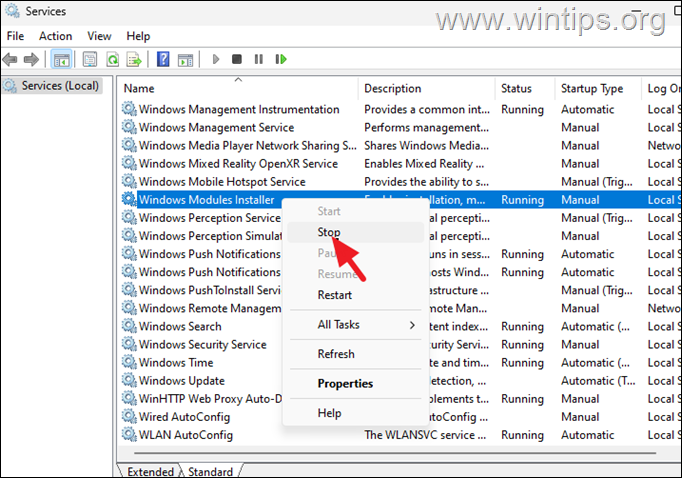
4a. Zdaj se pomaknite do naslednje mape:
C:\Windows\Logs\CBS
4b. Izbriši the CBS.LOG mapa.
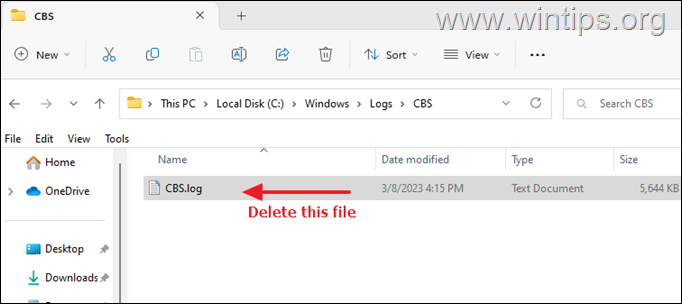
5a. Zdaj pojdite v naslednjo mapo (pritisnite Nadaljuj ob pozivu):
C:\Windows\Temp
5b. Pritisnite CTRL + A da izberete vse datoteke in nato Izbriši njim.
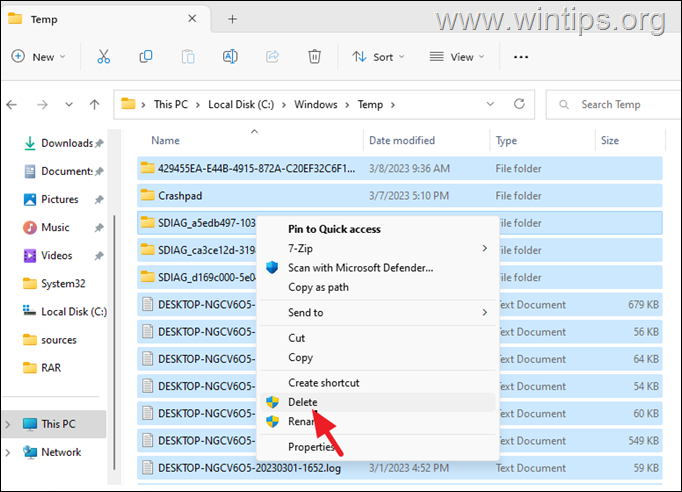
6. končno, ponovni zagon računalnik in preverite, ali je težava odpravljena.
4. metoda. POPRAVITE visoko porabo procesorja Windows Modules Installer z orodji DISM & SFC.
Končna metoda za odpravo omenjene težave je popravilo sistema Windows 10/11, tako da sledite spodnjim korakom:
1. Odprite ukazni poziv kot skrbnik. Če želite to narediti:
1. V iskalno polje vnesite: cmd oz ukazni poziv
2. Desni klik na ukazni poziv (rezultat) in izberite Zaženi kot skrbnik.

2. V okno ukaznega poziva vnesite naslednji ukaz in pritisnite Vnesite:
- Dism.exe /Online /Cleanup-Image /Restorehealth

3. Bodite potrpežljivi, dokler DISM ne popravi trgovine s komponentami. Ko je operacija končana (obveščeni bi morali, da je bila okvara shrambe komponent popravljena), dajte ta ukaz in pritisnite Vnesite:
- SFC /SCANNOW

4. Ko je skeniranje SFC končano, ponovni zagon vaš računalnik.
To je to! Katera metoda je delovala pri vas?
Povejte mi, če vam je ta vodnik pomagal, tako da komentirate svojo izkušnjo. Všečkajte in delite ta vodnik, da pomagate drugim.